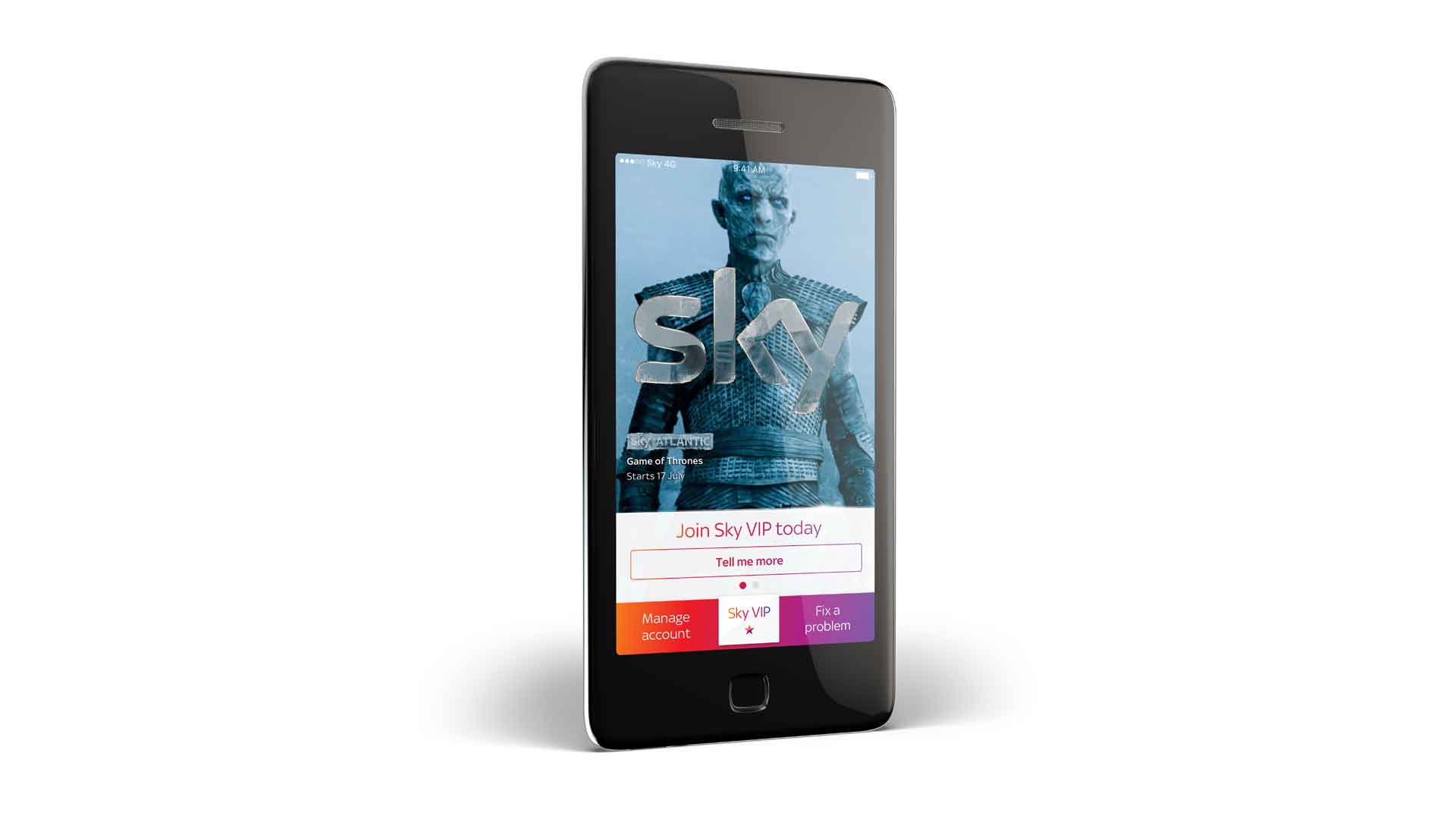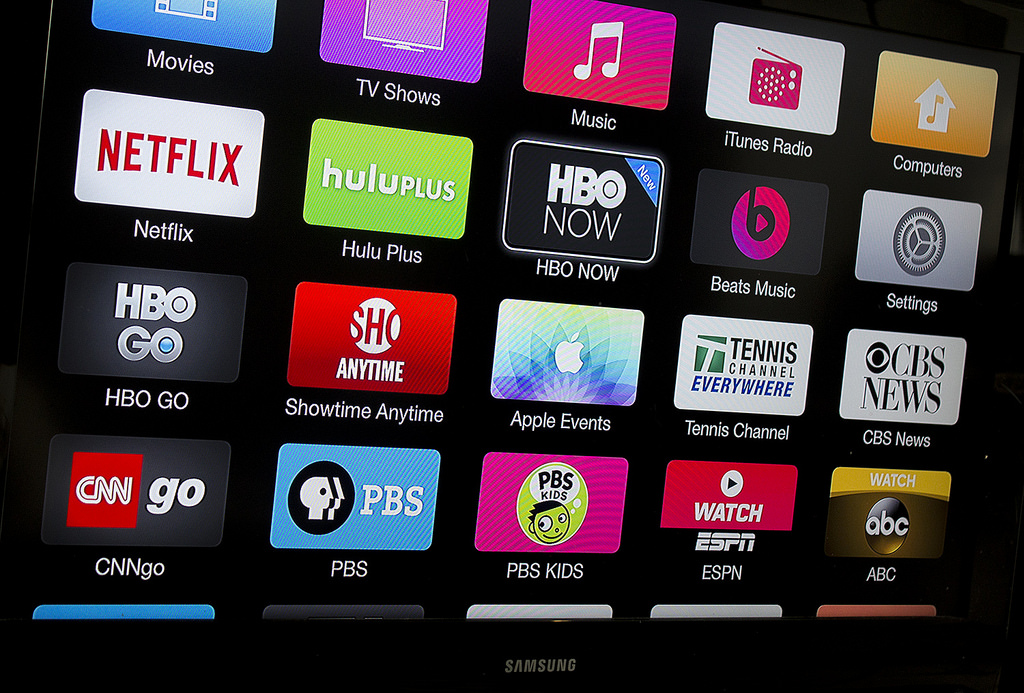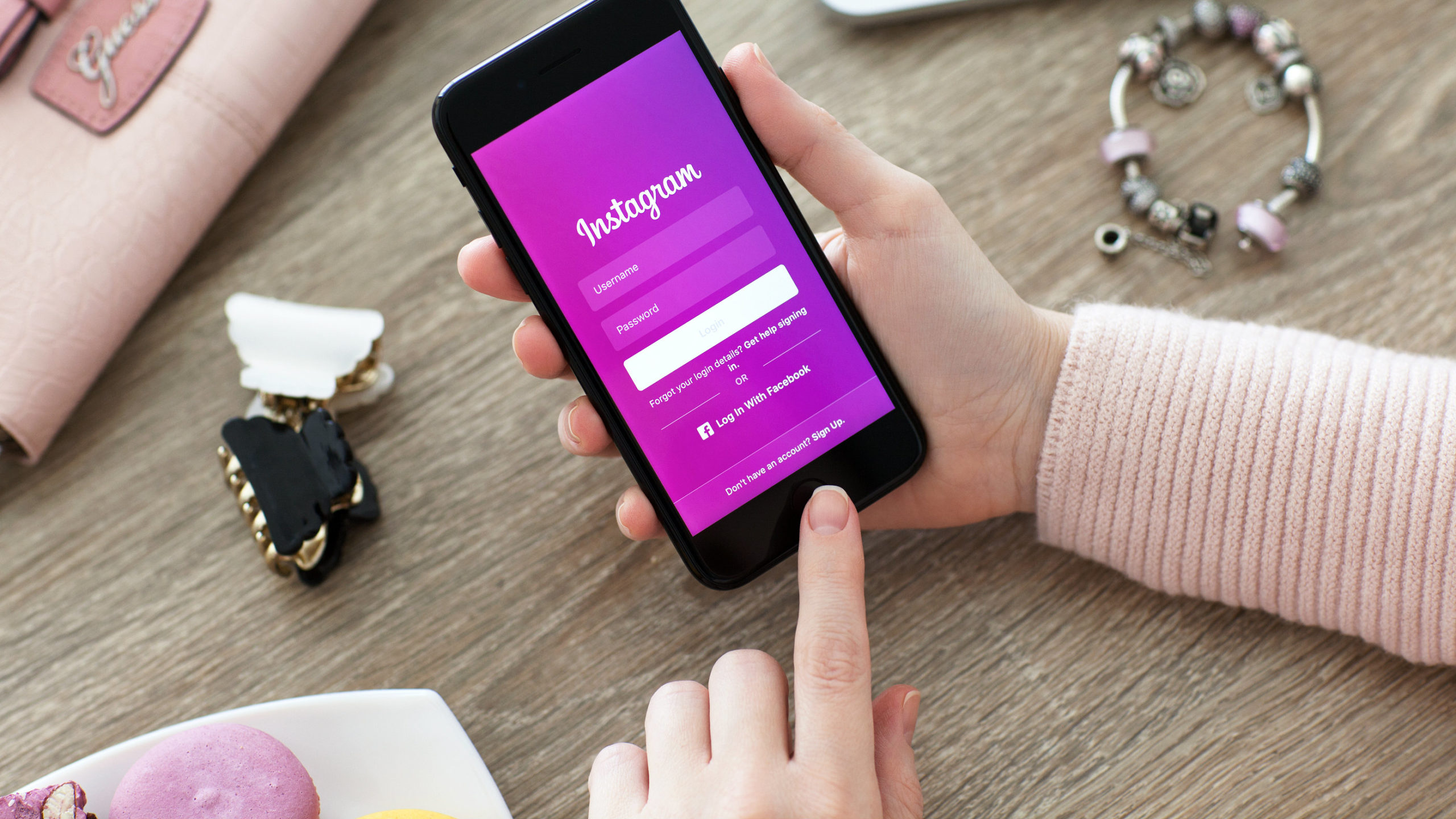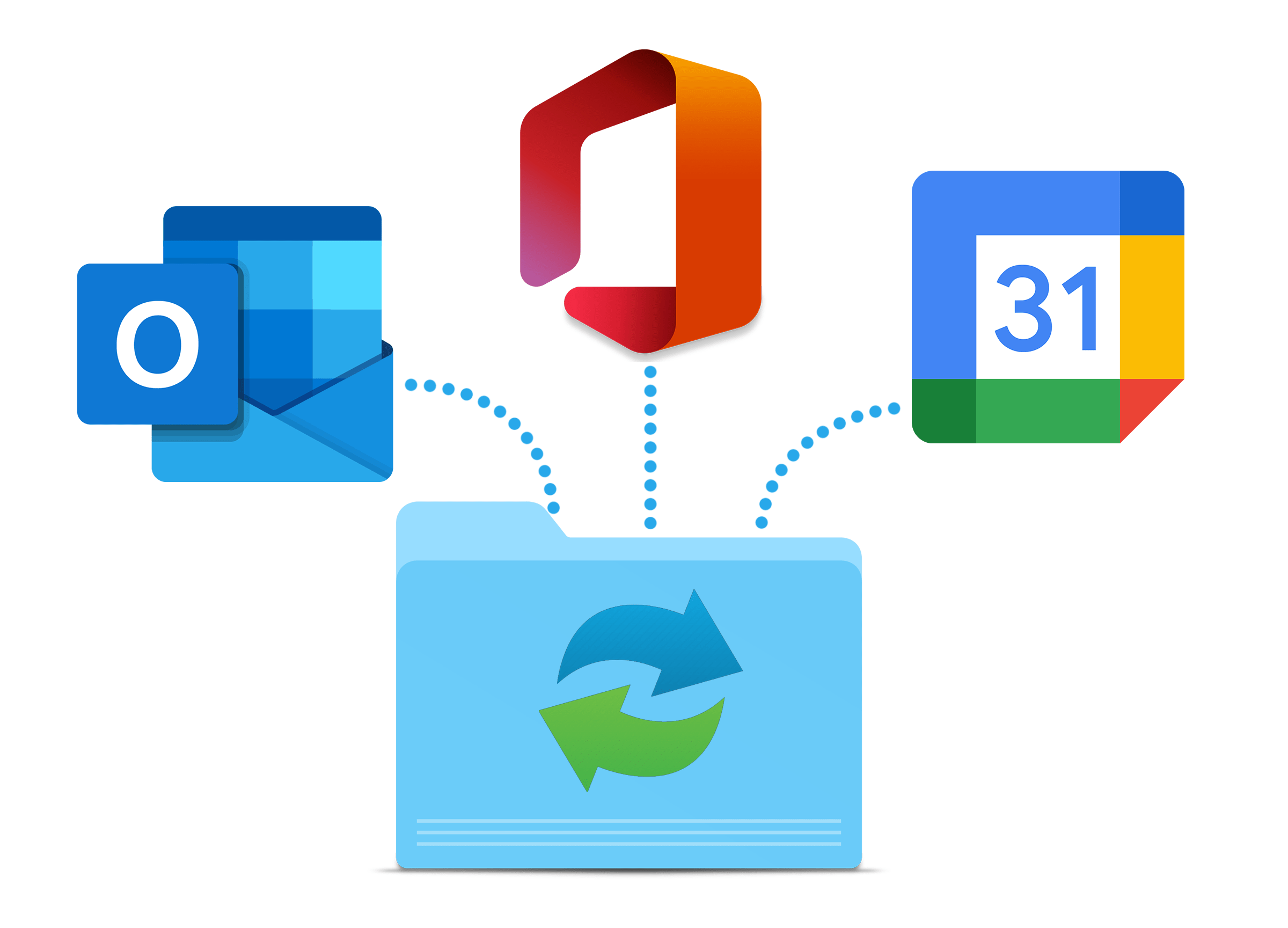Wyze Cam este una dintre cele mai populare camere inteligente de acasă și o puteți conecta cu ușurință la telefonul mobil, astfel încât să vă puteți verifica casa chiar și atunci când sunteți plecat. Dar ce zici de PC-ul tău? Există două moduri de a vizualiza Camera Wyze pe computer. Puteți configura streaming direct pe computer sau puteți utiliza aplicația de telefon Wyze pe computer cu un mic truc.

Vizionați Wyze Cam pe PC folosind un emulator
Dacă doriți să utilizați aplicația Wyze Cam pe computer, veți avea nevoie de un emulator (care emulează mediul telefonului, de obicei Android). Există o mulțime de emulatori acolo, iar BlueStacks este cel mai popular. Dacă ești un jucător, probabil că știi totul despre BlueStacks sau alți emulatori.
Iată ce trebuie să faci:
- Descărcați BlueStacks pe computer. Acest lucru ar putea dura până la 10 minute cu o conexiune Wi-Fi bună.
- După ce l-ați instalat, deschideți BlueStacks.
- În BlueStacks (care emulează un telefon Android), descărcați aplicația Wyze Cam din Magazinul Google Play și conectați-vă la Wyze Cam cu datele de conectare.
Asta e! Acum ar trebui să puteți vedea Wyze Cam pe computer. Aplicația ar trebui să funcționeze la fel ca telefonul dvs. Cu toate acestea, rețineți că aceasta este o soluție.
Notă: După ce ați folosit aplicația Wyze de ceva timp, puteți întâmpina probleme. Asta înseamnă probabil că este timpul pentru o actualizare, deoarece există noi versiuni frecvente. Cu toate acestea, în BlueStacks, cel mai simplu mod poate fi să ștergeți aplicația și să instalați cea mai recentă versiune.

Vizionați Wyze Cam pe PC prin Stream Direct
Mulți oameni preferă să aibă un flux direct pentru camerele de securitate. Înainte de a începe, asigurați-vă că instalați playerul media VLC pe computer (dacă nu îl aveți). Software-ul este gratuit și ușor de instalat. Iată pașii pentru a configura un flux direct de la camera dvs. Wyze.
- Pentru a permite Wyze Cam-ului să transmită conținut, mai întâi trebuie să activați protocolul de streaming în timp real. Deschis „Setări”, Selectați "Setari avansate," atunci alege „RTSP.” Dacă nu îl puteți porni, poate că nu este actualizat.
- Introduceți numele de utilizator și parola, apoi faceți clic pe „Generează adresa URL”.
Acum aveți o adresă URL pe care o puteți utiliza pentru a transmite în flux videoclipul pe orice dispozitiv. Cel mai bun mod de a-l transmite pe computer este prin playerul media VLC, care ar fi trebuit deja descărcat.
Activați streamingul pe VLC după cum urmează:
- Deschide playerul VLC.
- Selectați "Mass-media."
- Selectați „Deschideți fluxul de rețea”.
- Introduceți sau inserați adresa URL pe care ați obținut-o anterior.
- Click pe "Joaca" pentru a începe transmiterea în flux.
Iată-l! Dacă ați făcut totul corect, computerul dvs. va începe imediat transmiterea în flux.
Rețineți că fluxul poate avea o întârziere de până la 10 secunde. Dacă este o problemă, puteți utiliza întotdeauna metoda emulatorului.

Care este mai bun: Direct Stream sau Android Emulator?
Se reduce la preferințele tale. Cei care preferă prima metodă citează un control mai bun asupra videoclipului. Puteți utiliza aplicația Wyze Cam așa cum este pe telefon.
Cu toate acestea, emulatorii pot reprezenta o slăbiciune în ceea ce privește securitatea. De aceea, acestea sunt în mare parte bazate pe Android și nu pe iOS, deși utilizarea este 100% legală. Dezvoltatorii de aplicații s-au plâns, de asemenea, că este o înșelăciune care le deformează analiza (ei cred că au atât de mulți utilizatori de aplicații mobile atunci când unii dintre utilizatori o foloseau de fapt pe un emulator pe computerele lor). De asemenea, puteți descoperi că se prăbușește foarte mult.
În încheiere, o cameră wireless de acasă nu este doar o modalitate excelentă de a vă proteja casa, ci vă poate oferi și liniște sufletească. Acum că știți cum să vă vedeți Wyze Cam pe computer, nu uitați că o puteți viziona și pe telefon. Tot ce trebuie să faceți este să descărcați aplicația așa cum este descris în metoda emulatorului și sunteți gata!